Saya akan mencoba menjawab pertanyaan di atas sesuai dengan pengetahuan dan bahasa saya sendiri, maaf apabila bahasa atau pemilihan katanya sedikit acak-acakan karena disini kita sama-sama belajar dan tidak ada yang lebih unggul ataupun lebih tahu, karena semua orang untuk istimewah, dan mereka mempunyai cara belajar dan sharing ilmu serta pengetahuannya dengan cara masing-masing, tentunya memiliki kekurangan dan kelebihan masing-masing, karena semua orang itu unik.
Bagaimana cara mendapatkan domain TLD?
Sebelum kita menuju ke pokok masalah, apakah yang dimaksud dengan domain TLD? Seperti yang telah kita ketahui bersama, domain adalah nama unik yang digunakan untuk mengidentifikasi laman web di dunia internet atau lebih populer dengan "nama domain". Domain jika kita refleksikan dengan dunia komputer kegunaan hampir sama dengan extensi, jika di dunia komputer kita kenal .mp3 .flv .avi, maka di internet ada .com .net .org, akan tetapi perlu digaris bawahi keduanya tidak bisa disamakan seratus persen karena hanya "hampir mirip" bukan "kembar identik". hehe :D Sedangkah domain TLD adalah domain tingkat atas dan hanya terdiri dari satu suku kata, seperti .com .net .org. Akan tetapi fakta di lapangan, domain second-level seperti .co.id .co.uk. juga kadang di sebut dengan domain TLD.
Lalu, bagaimana cara mendapatkan domain TLD? langkah paling realistis adalah dengan membelinya di domain registrar seperti GoDaddy.com, harga normalnya bervariasi antara $5 - $18 tergantung keadaan. Namun, pada kondisi tertentu kita juga bisa mendapatkan domain dengan gratis, tanpa mengeluarkan uang sedikitpun, walaupun sangat jarang sekali domain TLD populer seperti .com yang bisa didapatkan secara cuma-cuma, namun kita bisa mempertimbangkan domain TLD gratis lain seperti .tk yang sudah terkenal karena ke-gratis-annya.
Bisakah merubah .blogspot.com menjadi domain TLD?
Ya, bisa. Blogger.com memberi kita kebebasan untuk menggunakan domain kita sendiri atapun kita tetap menggunakan subdomain bawaan dari blogger.com, NamaBlog.blogspot.com, dan blogger.com pun sudah menyiapkan tempat untuk kita melakukan setting dan men-forward blog yang kita miliki ke domain kita sendiri, agar alamat blog kita enak dilihat dan mudah dihafal karena lebih singkat dan brandable.
Cara memasang domain dari registrar GoDaddy.com ke blospot.com
GoDaddy.com adalah perusahaan registrar domain dan web hosting terbesar di dunia, dengan 13+ juta customer dan menghandel lebih dari 60 juta domain. (http://aboutus.godaddy.net)
Pastikan anda sudah membeli dan memperoleh domain dari GoDaddy (tinggal pasang), karena disini kita tidak membahas cara membeli domain di GoDaddy.com, akan tetapi langsung memasangnya pada blog dengan platform Blogger.com tentunya. Untuk memasang domain dari GoDaddy.com ke Blogger.com kita memerlukan tiga langkah, tenang saja hanya dua langkah panjang dan satu langkah pendek, dijamin praktis, mudah, dan cepat, asalkan anda mengikuti langkah-langkah dengan tepat dan cermat, insyAllah di jamin berhasil pada percobaan pertama, dan pastinya dengan usaha tangan kita sendiri tanpa campur tangan kostumer service.
#1 Pengaturan CName dan A (Host) di Account GoDaddy.com
Untuk langkah pertama, silangkan login ke akun GoDaddy tempat di mana domain yang bersangkutan berada. Apabila sudah berhasil login, kemudian tekan tombol "Manage" pada baris Domains.
 |
| "Manage" Domains - Account GoDaddy |
 |
| "Manage DNS" - Account GoDaddy |
Seperti penjelasan diatas, kita perlu mengatur DNS zone file agar domain yang kita punya bisa digunakan untuk meng-custom domain blog kita yang ada di blogger.com. Pertama yang perlu diatur adalah CName, fungsi dari CName sendiri adalah mengarahkan subdomain ke A (Host) record domain, sehingga subdomain nantinya bisa sesuai dengan IP address domain tersebut. Settingan default domain yang baru di beli dari GoDaddy, terdapat 3 record di CName yaitu email, ftp, dan www. Biarkan default, dua record: "email" dan "ftp", sedangkan untuk "www", biarkan kolom Host terisi www dan kolom TTL terisi 1 hour seperti defaultnya, namun ubah kolom Points To menjadi ghs.google.com. Kalau, sudah tekan "Finish" dan "Save Changes" untuk menyimpan perubahan secara permanen.
 |
| Merubah CName - Account GoDaddy |
Untuk menambahkan record baru, tekan tombol "Add Record", di bawah Zone File, di sebelah atas A (Host), tepatnya tombolnya berwarna biru, tempatnya berada di bawah "Attention background ungu". Setelah tombol ditekan, pop-up Add Zone Record akan muncul, lalu pilih "Record type", record type merupakan pilihan drop-down yang meng-handle semua record di DNS Zone File. Setelah menu drop-down muncul, pilih "A (Host)", akan mucul kolom tambahan, isi kolom Host dengan @ , kolom Points To dengan IPs Google, dan kolom TTL pilih "Custom", dan kolom Seconds isi dengan 600. Ulangi langkah diatas, dengan membuat A (Host) secara terpisah dan mengisikan "empat IPs Google" ke kolom Points To. Adapun keempat IPs Google, sebagai berikut:
216.239.32.21
216.239.34.21
216.239.36.21
216.239.38.21
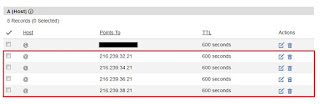 |
| Menambah IPs Google ke A (Host) - GoDaddy |
Untuk sementara kita tinggalkan Account GoDaddy.com, dan berpindah ke Dashboard Blogger.com.
#2 Pengaturan custom domain di Dashboard Blogger
Silahkan login ke Account Blogger anda, kemudian pilih judul blog yang ingin di-custom domain, kemudian pilih "tab setelan" lalu pilih lagi "sub-tab dasar", pada bagian Penerbitan, tekan tombol "Siapkan URL pihak ke-3 untuk blog Anda", dan masukkan domain yang bersangkutan untuk meng-custom domain blog, kemudian tekan tombol "Simpan" untuk menerapkan perubahan.
Setelah kita menekan tombol "simpan", akan terjadi kesalahan 12, dengan dua baris CName berada di bawahnya. Baris pertama merupakan CName yang telah kita masukkan di Account GoDaddy, pada langkah sebelumnya. Sedangkan, baris kedua merupakan kode unik sekaligus token keamanan dan setiap blog dan akun Google memiliki keunikkan masing-masing dan tidak sama.
 |
| CName - Blogger |
Tugas kita adalah memasukkan CName baris kedua tersebut ke DNS Zone File di Account GoDaddy. Artinya kita harus kembali lagi ke Account GoDaddy untuk memasukkan CName dari Blogger.com
#3 Menambahkan CName Blogger ke Account GoDaddy
Seperti pada langkah sebelumnya, untuk menambahkan CName Record, kita perlu menuju ke DNS Zone File, kemudian menekan tombol "add record" di bawah Zone File, dan mengatur Add zone record, dengan mengisi kolom Host dengan "CName yang berjudul nama, label, atau host" / CName yang sejar dengan "www" atau CName yang lebih pendek, lalu mengisi kolom Point To dengan "CName yang berjudul tujuan, target, atau mengarah ke" / yang sejajar dengan ghs.google.com atau CNama yang lebih panjang, dan kolom terakhir, kolom TTL, silahkah disi dengan "1 hour". Perlu diperhatikan, jangan sampai salah memasukka kode token/ CName-nya karena setiap blog maupun setiap account google mempunyai kode sendiri-sendiri dan kode tersebut merupakan kuci/ token, jadi kalau salah memasukkannya tentu akan error. Kalau semua kolom sudah terisi sempurna , tekan "Finish" dan "Save changes" untuk menyimpan sepenuhnya.
 |
| Menambah CName - GoDaddy |
#4 Almost done! Menambah custom domain ke dashboard Blogger
Setelah kita mengatur DNS file, diamkan kira-kira beberapa saat sampai satu jam, agar DNS setting aktif. Setelah dirasa telah aktif, silahkan mengisikan domain TLD kembali ke "setelan" sub-tab "dasar" pada bagian penerbitan, jangan lupa me-centang bagian "Alihkan domain.com ke www.domain.com" supaya tidak terjadi errror saat membuka alamat blog tanpa "www", lalu tekan tombol "save" untuk menerapkan perubahan.
 |
| Pasang kembali domain - Blogger |
Note: Untuk "Name Server" ataupun pengaturan yang lainnya, biarkan saja default.
